Windowsストアアプリ版OneNoteは勉強や講義のノートとして使えるのか検討してみました。
試しにちょうど経理の勉強中だったので、問題を1問解いてみました。
15分から20分程度、Surface Pro 3のOneNoteにSurfaceペンを使って手書きをしました。
私自身は、デジタイザーペンなどで絵を描く経験もない、初心者です。

試しにちょうど経理の勉強中だったので、問題を1問解いてみました。
15分から20分程度、Surface Pro 3のOneNoteにSurfaceペンを使って手書きをしました。
私自身は、デジタイザーペンなどで絵を描く経験もない、初心者です。

慣れの問題でしょうが、はっきり言って書きにくいです。
いつもは紙のノート&3色ボールペンなので、書いてるとき紙の厚みでクッション性があるのに、もちろんSurface Pro 3のディスプレイにはクッション性はありませんからね。
4,5回ほど手掌でチャームを表示してしまう、スタートボタン触ってスタート画面に戻ってしまうなどありましたが、思ったよりはノート書くことに集中できました。
OneNoteだけに集中したいときに、ほかの画面に移動しないようなロック機能があれば、と思いました。
Surfaceペンの2個のボタンも曲者です。握っていると、ペン持ち直したりでペンの向きが変わってきて、ボタンを押してしまっていたりします。書いてるつもりが、選択になっていたりします。
私のペンの握り方にも問題があるかもしれませんが、Surfaceペンの気を付けるべきポイントです。
良かった点は、OneNoteでもペンの色分けはできることです。ノートに色分けは必須です。蛍光ペンのような下の線が透けるようなペンもあれば、もっと使いやすいかなと思います。
今回は問題を解くだけだったので使いませんでしたが、線の太さも変えることができます。
Surface Pro 3さすがだな、と感じたのはパームブロックテクノロジ。
手掌をついてペンで書きこんでも、ペン先だけを認識してくれる技術です。
Surface Pro 3の上に電卓置きながら、ペンで書き込みましたが、全く問題ありませんでした。

最後に紙のノートとOneNoteの字を比べてみます。
普通に字は下手ですが、紙のノートのほうが読みやすい字が書けています。
今回は初めてOneNoteをノートとして使ってみましたが、まだ紙のほうがいいかなという印象です。
また勉強のときにSurface Pro 3のOneNoteを数回使ってみたいと思います。
いつもは紙のノート&3色ボールペンなので、書いてるとき紙の厚みでクッション性があるのに、もちろんSurface Pro 3のディスプレイにはクッション性はありませんからね。
4,5回ほど手掌でチャームを表示してしまう、スタートボタン触ってスタート画面に戻ってしまうなどありましたが、思ったよりはノート書くことに集中できました。
OneNoteだけに集中したいときに、ほかの画面に移動しないようなロック機能があれば、と思いました。
Surfaceペンの2個のボタンも曲者です。握っていると、ペン持ち直したりでペンの向きが変わってきて、ボタンを押してしまっていたりします。書いてるつもりが、選択になっていたりします。
私のペンの握り方にも問題があるかもしれませんが、Surfaceペンの気を付けるべきポイントです。
良かった点は、OneNoteでもペンの色分けはできることです。ノートに色分けは必須です。蛍光ペンのような下の線が透けるようなペンもあれば、もっと使いやすいかなと思います。
今回は問題を解くだけだったので使いませんでしたが、線の太さも変えることができます。
Surface Pro 3さすがだな、と感じたのはパームブロックテクノロジ。
手掌をついてペンで書きこんでも、ペン先だけを認識してくれる技術です。
Surface Pro 3の上に電卓置きながら、ペンで書き込みましたが、全く問題ありませんでした。

最後に紙のノートとOneNoteの字を比べてみます。
普通に字は下手ですが、紙のノートのほうが読みやすい字が書けています。
今回は初めてOneNoteをノートとして使ってみましたが、まだ紙のほうがいいかなという印象です。
また勉強のときにSurface Pro 3のOneNoteを数回使ってみたいと思います。


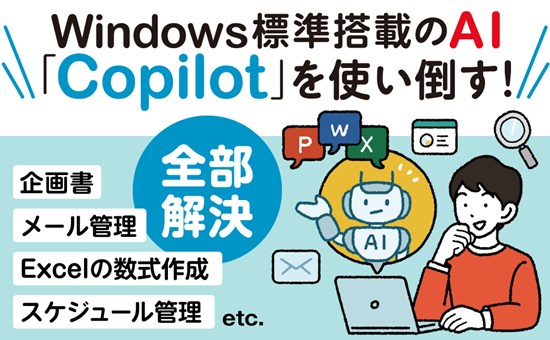


 [早くも増刷決定!!]
[早くも増刷決定!!]




![[完全改定版]Windows 10上級リファレンス v2](https://hjsk.jp/00books/110/syouei-win10-jrv2-z.jpg)


